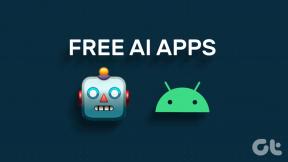Kako isključiti zvuk u videu koristeći VLC i YouTube
Miscelanea / / February 11, 2022
Slika vrijedi tisuću riječi, a video je vrijedan tisuću slika i ako vidite nedavne trendove, korisnici su sada počeli podijelite više videozapisa nego ikada prije. Međutim, ljudi se još uvijek suzdržavaju od objavljivanja videozapisa na mreži, a jedan od glavnih razloga je loš zvuk koji je snimljen iz mikrofona vašeg telefona.

Zvuk ponekad može biti neugodan kada netko oko vas nije svjestan da snimate. Ali ipak, zvuk vas ne bi trebao spriječiti da svoj prekrasan blagdanski video prenesete na web. Samo uklonite zvuk iz videozapisa i isključite ga, a kasnije dodajte umirujuću glazbu u pozadini i bit će savršeno.
Dakle, evo trika za utišavanje videozapisa pomoću VLC-a i YouTube besplatno i bez ikakvih ograničenja.
Tražite dodatni mobilni mikrofon? Kupite Rode VideoMic za iOS uređaje na Amazonu.Uklanjanje zvuka pomoću VLC-a
Ako je osobno računalo i možete instalirajte VLC na njega, to je jedan od najboljih načina za uklanjanje zvuka iz bilo kojeg videozapisa. Za početak otvorite VLC Media player i kliknite na
Mediji i odaberite opciju od Pretvori/Spremi (Ctrl+R).
U prozoru Open Media koji se otvori kliknite na Dodati i odaberite video datoteku iz koje želite isključiti zvuk i kliknite na Gumb Pretvori/Spremi.

Kada se otvori prozor za pretvaranje, najprije odaberite profil koji želite koristiti za pretvaranje videozapisa. Zatim kliknite na opciju od Uredite odabrani profil pored njega i bit ćete preusmjereni na stranicu na kojoj možete uređivati odabrani profil.
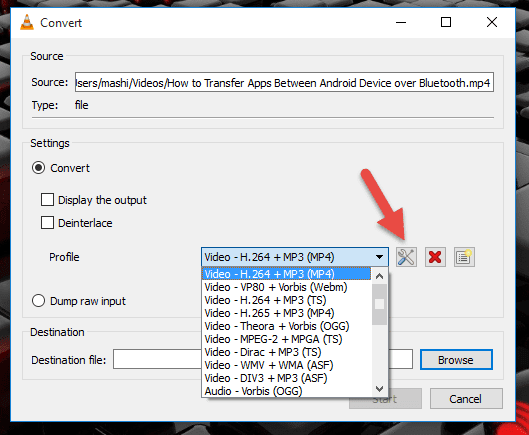
Svaki profil koji odaberete imat će karticu za zvuk konfigurirajte audio kodek i bitrate koji biste željeli koristiti. Ovdje samo poništite opciju audio i spremite postavke.

Konačno, ponovno odaberite izlazni put kada ste u prozoru Pretvori i započnete proces pretvorbe. Pretvorba će trajati otprilike isto koliko i trajanje videa i moći ćete vidjeti proces na traci za traženje VLC-a.

Nakon pretvorbe, ako je obavljena, samo reproducirajte pretvoreni video i neće imati zvuk kao izvorni medij. Sada možete ponovno ga uredite kako biste uključili prilagođene pjesme ili bez brige prenesite na društvene mreže.
Uklanjanje zvuka pomoću YouTubea
Ovu metodu morate uzeti kao alternativu ako ne možete koristiti VLC na svom računalu, jer ovaj proces uključuje učitavanje videa na web i njegovo preuzimanje. Ne samo da će vam trebati dodatno vrijeme, već će vas i koštati neke dodatne propusnosti. ako ste spremni, prenesite video na svoj YouTube račun i ne zaboravite ga označiti kao privatan.

Zadržite postavke prijenosa kao zadane jer to neće biti bitno i pričekajte da ih YouTube u potpunosti obradi.
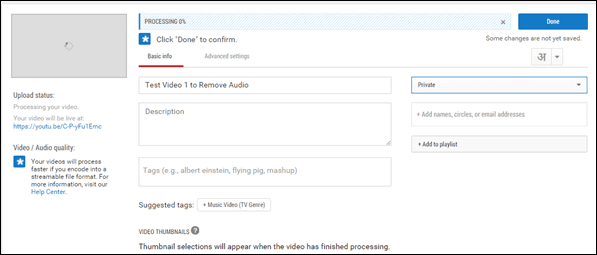
Nakon što se video obradi, otvorite Stranica za uređivanje videozapisa na YouTubeu i povucite videozapis koji ste prenijeli u svoju biblioteku. Kada ste u uređivaču videa, idite na karticu audio i upotrijebite klizač za glasnoću da biste isključili videozapis. Ako je to sve što želite, dajte naziv novom videu (projektu) i kliknite na gumb Napravite video.
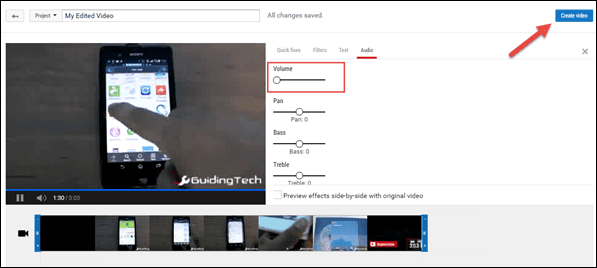
Cool savjet: Također možete dodajte pozadinsku glazbu na te videozapise pomoću YouTube uređivača videozapisa.
Novi će se videozapis obraditi što može potrajati i bit će dodan u vašu videoteku zajedno sa svim prijenosima koje ste napravili. Sada, sve što trebate učiniti je kliknuti na strelicu prema dolje pored Gumb Uredi i odaberite Opcija preuzimanja.
Gledaj video: Ako ste više vizualna osoba, evo našeg videa koji objašnjava gore navedene korake. Ako vam se sviđa, podijelite ga i sa svojim prijateljima!
Zaključak
Tako možete koristiti VLC i YouTube za uklanjanje zvuka iz bilo kojeg videozapisa. Razlog zašto sam izabrao ova dva alata je zato što su besplatni za korištenje bez ikakvih ograničenja i rade s većinom dobro poznatih formata medijskih datoteka. Ako imate na umu bilo koji alat koji može bolje raditi, podijelite ga s nama.
Posljednje ažurirano 3. veljače 2022
Gornji članak može sadržavati partnerske veze koje pomažu u podršci Guiding Tech. Međutim, to ne utječe na naš urednički integritet. Sadržaj ostaje nepristran i autentičan.